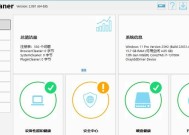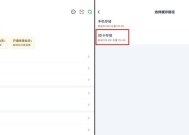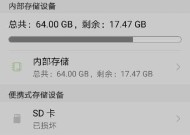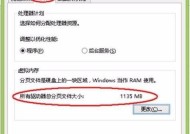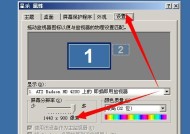电脑内存识别不了怎么办?如何修复?
- 网络技巧
- 2025-03-17
- 20
- 更新:2025-03-17 14:44:20
当您遇到电脑无法识别内存条的状况时,往往会感到困惑和焦虑。内存是电脑运行的重要硬件之一,它的正常工作直接关系到电脑的稳定性和性能。本文将指导您如何诊断和修复电脑内存识别问题,确保您的电脑能够平稳运行。
一、诊断内存条问题
检查硬件连接
我们需要排除硬件连接可能存在的问题。
1.关闭电脑电源,并拔掉电源线,防止在操作过程中触电。
2.打开电脑机箱,检查内存条是否正确安装在内存插槽中。
3.清理内存插槽和内存条上的灰尘和污垢,确保没有物理障碍妨碍内存条的连接。
4.尝试将内存条拔出后重新插入,或者更换另一个内存插槽。
使用内存检测工具
如果硬件检查未发现明显问题,我们可以借助一些内存检测工具。
1.使用Windows内置的内存诊断工具,进行最基本的内存测试。
2.下载并使用专业的内存测试软件,例如MemTest86,创建一个可启动的USB驱动器并运行测试,以深度检查内存的健康状况。

二、修复软件或BIOS设置问题
更新BIOS和驱动程序
有时候,BIOS或者是内存条的驱动程序过时,会导致内存无法被识别。
1.访问您的主板制造商的官方网站,下载最新版本的BIOS。
2.安装驱动更新程序,更新您的内存驱动程序到最新版本。
调整BIOS设置
在某些情况下,BIOS设置不当可能会阻碍内存的识别。
1.首次开机时进入BIOS设置,查看是否有与内存相关的设置项被错误配置。
2.调整内存频率和时序到推荐值或者默认值,确保与主板的兼容性。
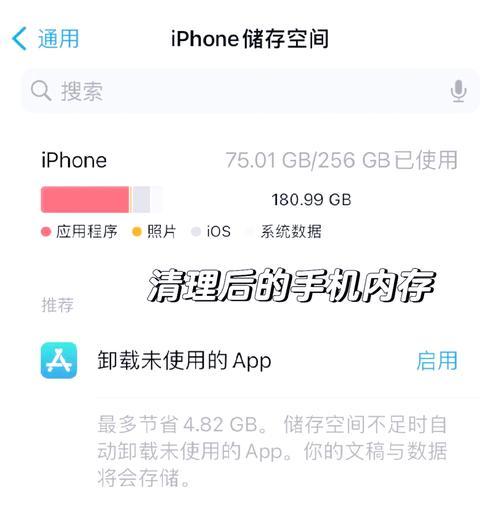
三、硬件故障排查
内存条物理损坏
如果前面的步骤都没有解决问题,您可能面临的是内存条物理损坏。
1.尝试使用另一条已知良好的内存条在相同插槽中测试,以排除内存条本身的问题。
2.若更换内存条后问题得到解决,则原内存条可能需要更换。
兼容性问题
硬件兼容性问题也常常导致内存不被识别。
1.查阅主板手册或官网上的兼容性列表,确认内存规格和型号与主板匹配。
2.如有需要,更换兼容性更强的内存条。
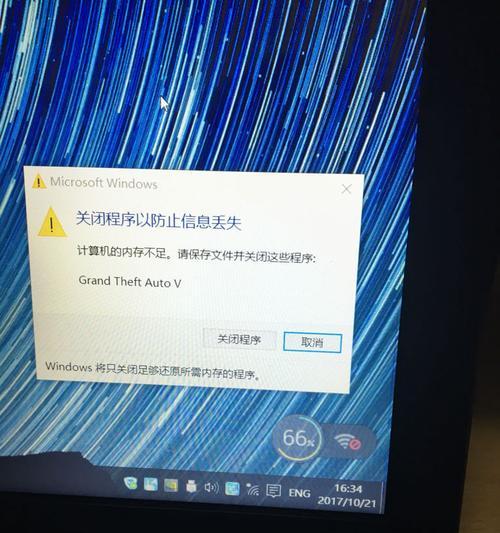
四、高级故障解决
清除CMOS
清除CMOS可以帮助重置BIOS设置到其出厂状态,排除设置错误。
1.关闭电脑电源,打开机箱。
2.找到主板上的CMOS清除跳线,按照说明书上的步骤清除CMOS设置。
内存槽测试
一个损坏的内存插槽可能会导致内存条无法被识别。
1.从其他工作正常的电脑中取出一个已知兼容的内存条,按顺序插入到每个内存槽中进行测试。
2.观察每个插槽的表现,找出可能存在的问题插槽,并进行修复或更换。
综上所述
识别和修复电脑内存问题可能涉及多个方面的排查和修复工作。您要进行硬件的检查和清理,使用操作系统和专业软件进行测试。检查软件更新和BIOS设置,以排除这些问题可能性。如果这些步骤无法解决问题,可能需要考虑硬件故障。上述的一步步指导,旨在帮助您逐步解决电脑内存无法识别的问题。在每一步操作中,务必小心谨慎,并按照安全准则操作,以免对电脑造成进一步的损害。